Zaawansowane interfejsy API w skryptach Google Ads umożliwiają doświadczonym programistom łączenie się z określonymi publicznymi interfejsami API Google przy mniejszej liczbie czynności konfiguracyjnych niż w przypadku korzystania z interfejsów HTTP. Korzysta się z nich podobnie jak z wbudowanych usług skryptów, a także oferują one te same udogodnienia, takie jak autouzupełnianie i automatyczna autoryzacja.
Możliwe zastosowania zaawansowanych interfejsów API
- Google Analytics
- Możesz używać Google Analytics do śledzenia ruchu w swojej witrynie i odpowiednio dostosowywać stawki w kampanii. Jeśli połączysz usługę w Google Analytics z kontem Google Ads, możesz też analizować aktywność klientów w swojej witrynie. Dzięki temu dowiesz się, jaka część ruchu i sprzedaży w witrynie pochodzi z Google Ads. Te informacje pomogą też ulepszyć Twoje reklamy i stronę internetową. Więcej informacji o łączeniu kont Analytics i Google Ads znajdziesz w naszym Centrum pomocy.
- Google BigQuery
- Możesz wczytywać duże ilości danych do Google Cloud Storage, a następnie wykonywać na nich zapytania za pomocą Google BigQuery. Możesz na przykład wczytać publiczne dane pogodowe z ostatnich 10 lat, a potem w skrypcie, który wykorzystuje te informacje do dostosowywania stawek, wysłać zapytanie o średnią temperaturę w danym regionie. Możesz też używać go do analizowania danych o skuteczności konta z kilku lat.
- YouTube i Statystyki YouTube
- Możesz pobierać i aktualizować swoje filmy, playlisty itp., a także dane o skuteczności filmów, aby podejmować decyzje dotyczące stawek.
- Kalendarz Google
- Skrypt może tworzyć wydarzenia dotyczące przyszłych zadań (np. uruchamiać raport skuteczności kampanii za 2 tygodnie) lub wykonywać działania na podstawie wpisu utworzonego w kalendarzu (np. włączać kampanię w określonym dniu).
- Treść Zakupów
- Skrypt może korzystać z interfejsu Google Content API for Shopping w Apps Script. Ten interfejs API umożliwia użytkownikom Google Merchant Center przesyłanie list produktów i zarządzanie nimi oraz zarządzanie kontami Merchant Center. W skryptach może to być przydatne do sprawdzania informacji o produktach i łączenia konkretnych produktów z konkretnymi reklamami.
- Lista zadań Google
- Skrypt może tworzyć listę przypomnień o przyszłych zadaniach (np. za 2 tygodnie wygenerować raport skuteczności kampanii) lub wykonywać działania na podstawie wpisu utworzonego na liście przypomnień (np. włączyć kampanię w określonym dniu).
- Prezentacje Google
- Skrypt może eksportować szczegóły lub statystyki kampanii do Prezentacji Google, aby publikować te informacje w formacie prezentacji.
Włączanie zaawansowanych interfejsów API
Aby sprawdzić, które interfejsy API Google są dostępne jako interfejsy API zaawansowane, kliknij przycisk Zaawansowane interfejsy API na górnym pasku edytora.
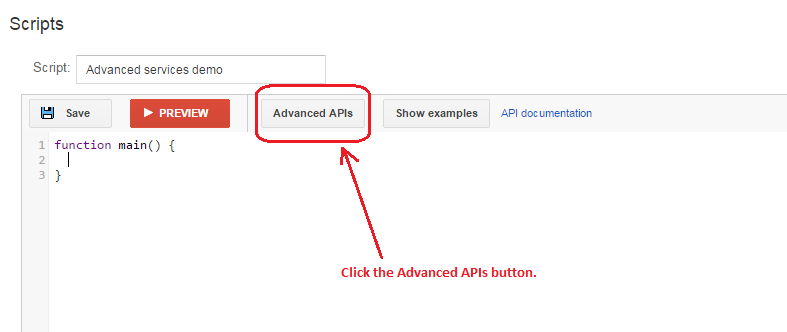
Otworzy się okno dialogowe Zaawansowane interfejsy API. Zaznacz interfejsy API, które chcesz włączyć.
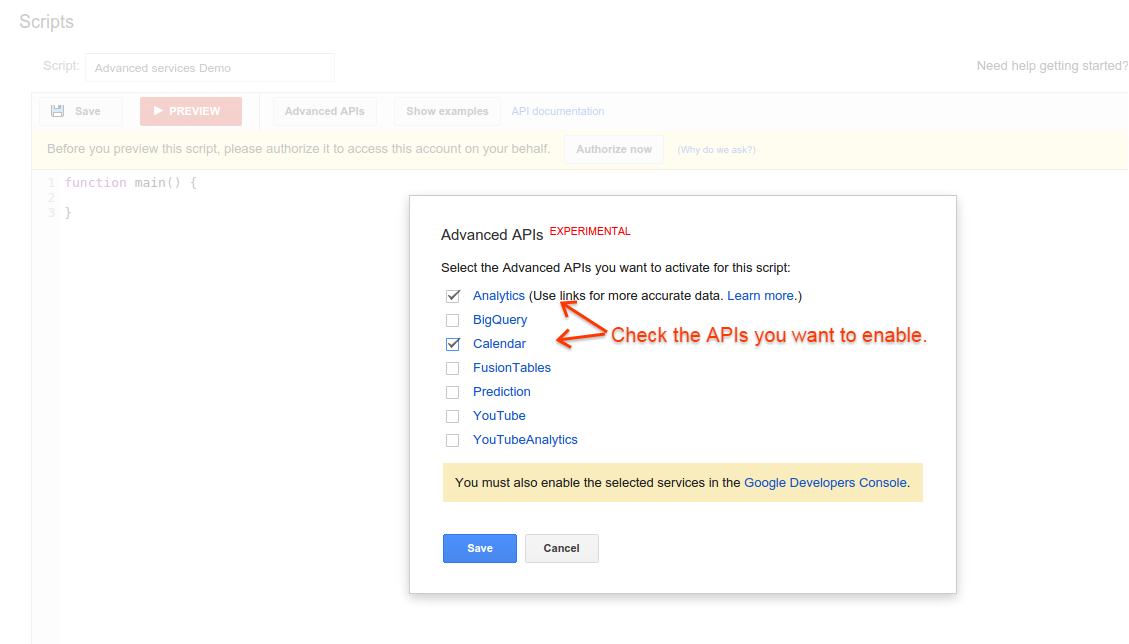
Następnie kliknij link Konsola interfejsów API Google, aby otworzyć stronę Konsola interfejsów API w konsoli z projektem powiązanym ze skryptem. Jeśli projekt nie jest jeszcze wybrany, wybierz go z menu Projekt. Wyszukaj interfejsy API, których chcesz użyć w skrypcie, wpisując ich nazwy na pasku wyszukiwania.
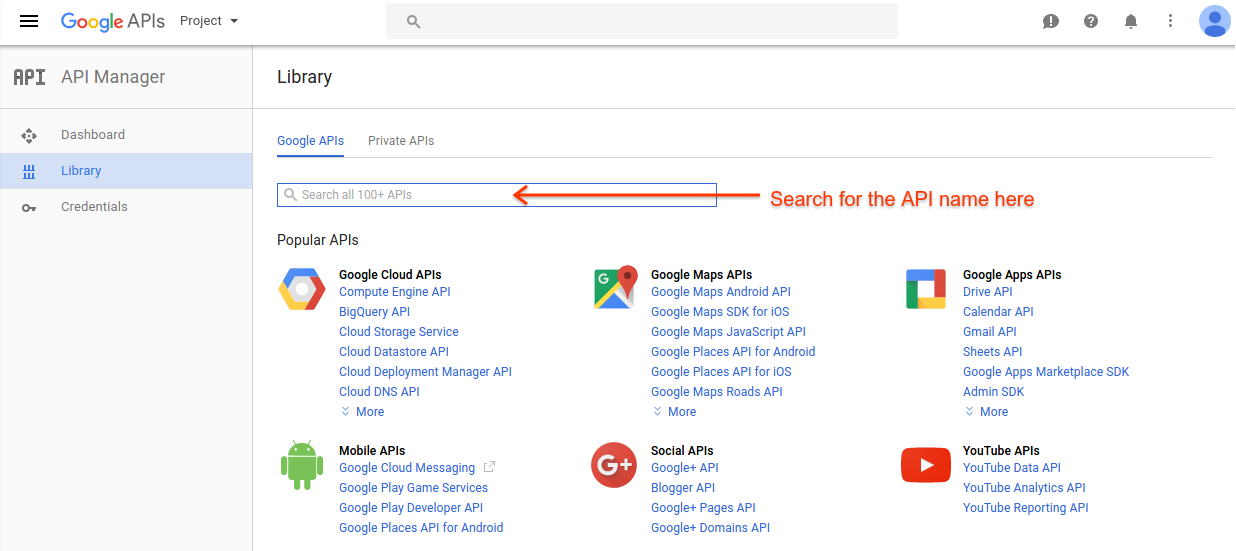
W wynikach wyszukiwania wybierz interfejs API, a na następnej stronie kliknij Włącz. Jeśli widzisz przycisk Wyłącz, oznacza to, że ten interfejs API jest już włączony. Powtórz tę czynność w przypadku każdego interfejsu API, który chcesz włączyć.
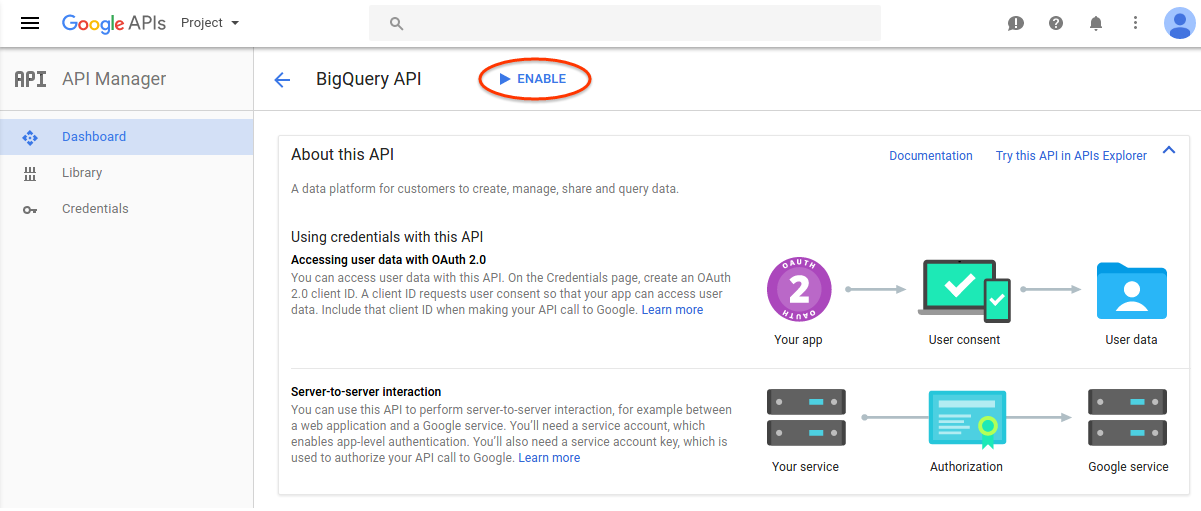
Aby wyświetlić listę włączonych interfejsów API w projekcie, otwórz stronę Panel. Sprawdź, czy wszystkie interfejsy API, których chcesz używać w skrypcie, są wymienione na liście.
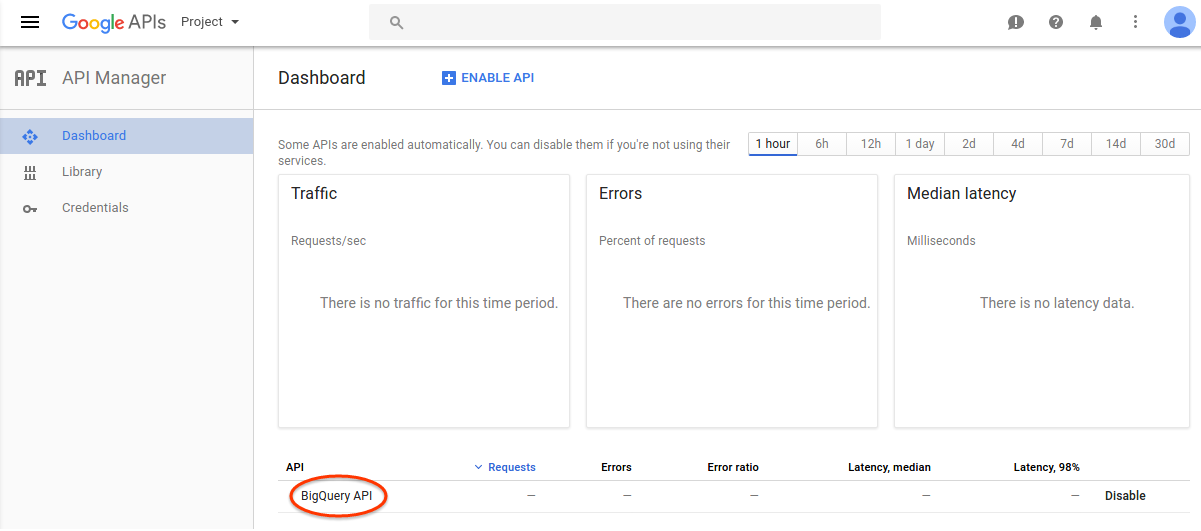
Teraz zamknij okno Zaawansowane interfejsy API, aby wrócić do edytora. Nowe interfejsy API zostaną włączone w skrypcie i będą dostępne na liście autouzupełniania.
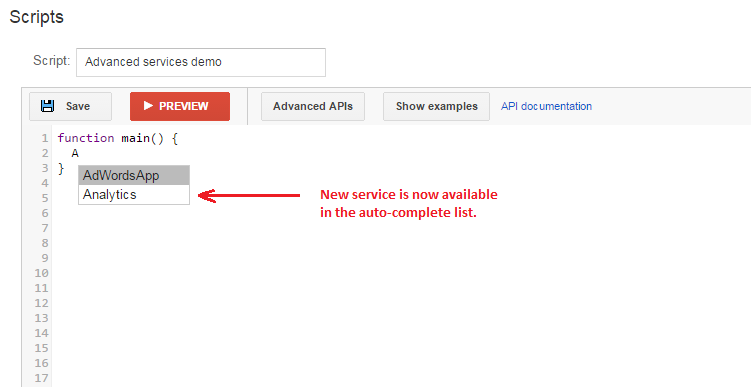
Dostępne interfejsy API
Możesz używać tych interfejsów API:
| Nazwa interfejsu API | Dokumentacja |
|---|---|
| Google Analytics | https://developers.google.com/apps-script/advanced/analytics |
| Google BigQuery | https://developers.google.com/apps-script/advanced/bigquery |
| Kalendarz Google | https://developers.google.com/apps-script/advanced/calendar |
| Prezentacje Google | https://developers.google.com/apps-script/advanced/slides |
| Lista zadań Google | https://developers.google.com/apps-script/advanced/tasks |
| Treść Zakupów | https://developers.google.com/apps-script/advanced/shopping-content |
| YouTube | https://developers.google.com/apps-script/advanced/youtube |
| Statystyki YouTube | https://developers.google.com/apps-script/advanced/youtube-analytics |
Przykłady użycia tych interfejsów API znajdziesz też na naszej stronie z fragmentami kodu.
Uwagi końcowe
Podczas pracy z interfejsami API o większych możliwościach warto pamiętać o kilku kwestiach.
Identyfikator projektu
Każdy skrypt Google Ads ma powiązany z nim identyfikator projektu Google Cloud (znany też jako numer projektu). Numer projektu skryptu znajdziesz, otwierając stronę Konsoli interfejsów API Google w oknie Zaawansowane interfejsy API. Ten identyfikator projektu jest tworzony podczas tworzenia skryptu i jest powiązany z użytkownikiem, który utworzył skrypt Google Ads. Jeśli użytkownik, który utworzył skrypt, zostanie później usunięty z konta, użytkownik próbujący uzyskać dostęp do skryptu zostanie poproszony o ponowne autoryzowanie skryptu i ponowne skonfigurowanie zaawansowanych zależności interfejsu API. Zostanie też utworzony nowy identyfikator projektu deweloperskiego Google. Musisz ponownie skonfigurować interfejsy API usług zaawansowanych, jak opisano wcześniej w tym dokumencie.
Zależności
Tylko użytkownik, który utworzył skrypt na koncie, może zmienić zależności zaawansowanych interfejsów API w tym skrypcie.
Uprawnienia
Podczas uzyskiwania dostępu do interfejsów API skrypt korzysta z uprawnień użytkownika, który go autoryzował. Sprawdź, czy użytkownik, który autoryzował skrypt, ma wymagany dostęp do wszystkich używanych zaawansowanych interfejsów API oraz do danych potrzebnych skryptowi. Jeśli używasz interfejsu Google Analytics API, sprawdź, czy użytkownik, który autoryzował skrypt, ma niezbędne uprawnienia do konta Analytics, do którego uzyskuje dostęp.
Warunki korzystania z usługi
Każdy z interfejsów Advanced API może mieć własne Warunki, które musisz zaakceptować, gdy włączasz interfejs API w Konsoli interfejsów API Google.
Limit
Większość zaawansowanych interfejsów API ma powiązany z nimi bezpłatny dzienny limit. Gdy skrypt przekroczy ten limit, interfejs API przestanie działać, dopóki nie poprosisz o dodatkowe dane lub nie zostanie uzupełniony bezpłatny limit. Możesz monitorować limit wykorzystany przez skrypt, otwierając w przypadku skryptu konsolę interfejsów API Google z okna Zaawansowane interfejsy API. Konsola interfejsów API Google umożliwia też wysyłanie próśb o zwiększenie limitu interfejsu API.
Płatności
W przypadku niektórych zaawansowanych interfejsów API musisz zapłacić za korzystanie z nich. Płatności te są zarządzane w ramach projektu Google Cloud powiązanego ze skryptem, a nie w ramach Google Ads. Więcej informacji o tym, jak włączyć płatności za projekt Google Cloud skryptu, znajdziesz w naszej dokumentacji.

